win10快捷方式怎么创建 在Win 10桌面上如何创建快捷方式
更新时间:2025-03-31 16:53:49作者:xtyang
在Win 10系统中,创建桌面快捷方式是一个非常方便的操作,用户可以快速访问常用的应用程序或文件,提高工作效率。要创建一个快捷方式,只需在桌面上右键点击空白处,选择新建→快捷方式,然后输入要创建快捷方式的目标路径即可。通过这种简单的方式,用户可以轻松地在桌面上添加任何他们需要的快捷方式,让操作更加方便快捷。
方法如下:
1.这种方式适合对单个文件操作。
首先我们在桌面空白处点击右键选择“新建”,然后选择“快捷方式”。如图。
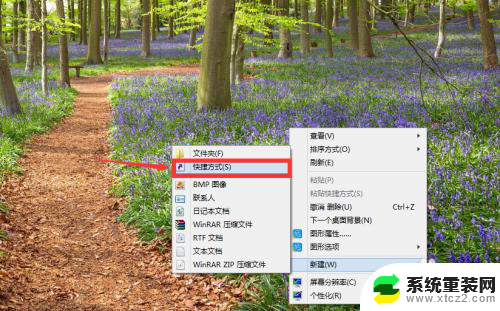
2.然后在空白处输入你想要建立快捷方式的路径。这里可以通过手动输入,也可以采用浏览的方式找到具体位置。创建快捷方式的对象可以使本地或者网络的程序,文件。文件夹,计算机或者一些网址。
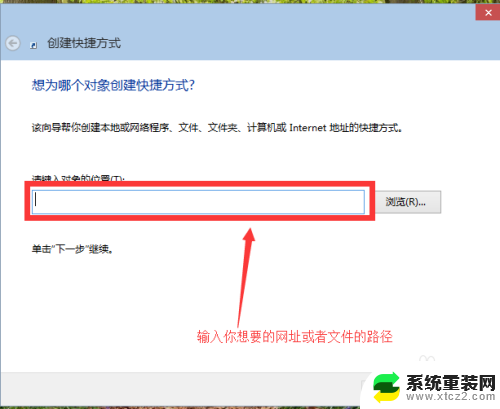
3.选择好你想要建立快捷方式的路径之后,点击下一步。
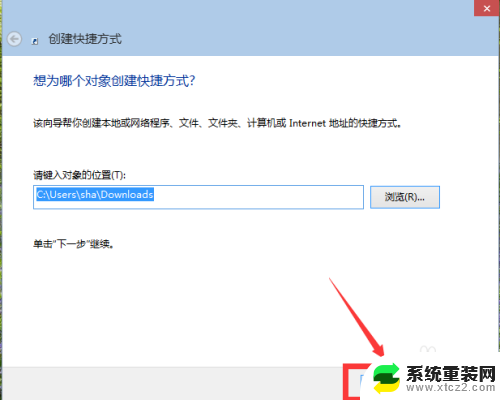
4.最后为你所建立的快捷方式取一个名字,点击“完成”。我们可以在桌面上看到我们的快捷方式。
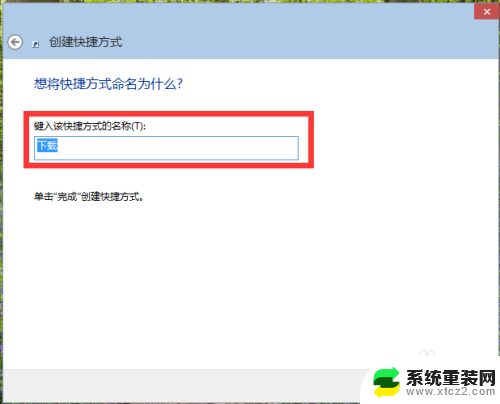

以上就是win10快捷方式怎么创建的全部内容,如果有遇到这种情况,那么你就可以根据小编的操作来进行解决,非常的简单快速,一步到位。
win10快捷方式怎么创建 在Win 10桌面上如何创建快捷方式相关教程
- 如何创建ie浏览器桌面快捷方式 Win10怎么创建IE快捷方式
- win10创建网络快捷方式 Win10怎样创建宽带连接的快捷方式
- win10怎样把我的电脑放在桌面上 win10我的电脑怎么创建快捷方式放在桌面
- win10显示快捷方式小箭头 Win10桌面快捷方式怎么添加小箭头标志
- 去快捷方式小箭头 win10 win10系统去除桌面快捷方式小箭头的具体步骤
- 发送桌面快捷方式快捷键 Win10如何将应用程序发送到桌面
- windows此电脑如何弄到桌面上 Win10添加此电脑快捷方式到桌面方法
- win10无法创建打印机作业 Win10打印作业无法创建
- 资源管理器快捷方式 win10文件资源管理器快捷键是什么
- win10powershell怎么打开 打开PowerShell的快捷方式在Win10的哪里
- win10还原系统怎么还原 Win10一键还原教程
- win10电脑怎么连接宽带网络 win10宽带连接设置教程
- 笔记本怎么关闭屏幕使用时间 win10系统如何设置屏幕休眠时间
- 桌面便签备忘录 win10怎么在桌面上放置便笺
- 电脑开机密码输错了,电脑被锁定怎么办 Windows10系统密码输错被锁住了怎么恢复登录
- 联想笔记本win10锁屏密码忘记了怎么办 Windows10开机密码忘了怎么办找回
win10系统教程推荐
- 1 win10快捷方式怎么创建 在Win 10桌面上如何创建快捷方式
- 2 电脑开机密码输错了,电脑被锁定怎么办 Windows10系统密码输错被锁住了怎么恢复登录
- 3 电脑上面的字怎么调大小 WIN10电脑系统如何修改系统字体大小
- 4 电脑一直弹出广告怎么办 win10电脑弹广告怎么办
- 5 win10无法找到局域网电脑 Win10系统无法发现局域网内其他电脑解决方法
- 6 电脑怎么更改默认输入法 win10怎么设置中文输入法为默认
- 7 windows10激活免费 免费获取Win10专业版激活密钥
- 8 联想win10忘记密码无u盘 Windows10忘记开机密码怎么办
- 9 window密码咋改 win10开机密码修改教程
- 10 win10怎么强力删除文件 笔记本文件删除技巧